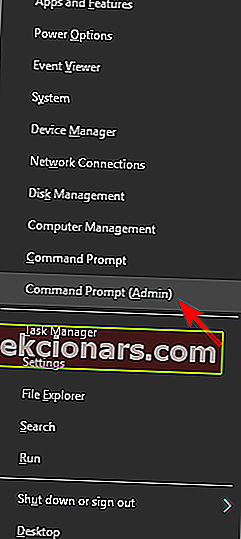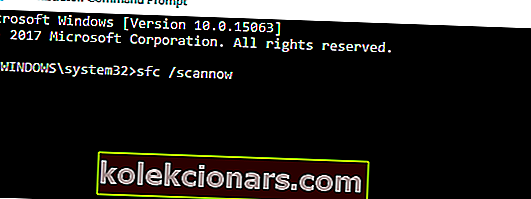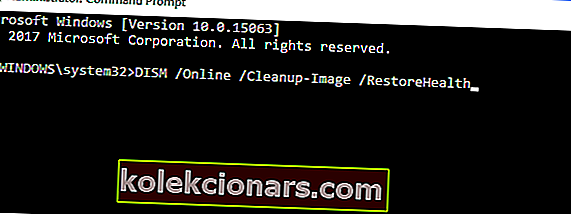- Có vẻ như công việc của bạn liên tục bị gián đoạn do thiếu lỗi VCOMP140.DLL. Vì vậy, chúng tôi muốn chia sẻ với bạn một vài giải pháp làm việc.
- Đầu tiên, bạn nên cài đặt Visual C ++ Redistributable. Bạn cũng có thể sử dụng tiện ích SFC.
- Để biết thêm các bản sửa lỗi đã được xác nhận, hãy kiểm tra phần Khắc phục sự cố DLL này.
- Chúng tôi cũng khuyến khích bạn quay lại Trung tâm lỗi Windows 10 của chúng tôi bất kỳ lúc nào bạn cần trợ giúp.

Nếu bạn sử dụng ứng dụng Media Go trên máy tính Windows 10, bạn có thể đã gặp phải lỗi Thiếu VCOMP140.DLL.
Thông báo lỗi này có thể xuất hiện khi bạn cố gắng thêm hoặc xóa nội dung khỏi các thư mục đa phương tiện của mình.
Tin tốt là bạn có thể nhanh chóng khắc phục sự cố này bằng cách cài đặt Visual C ++ Redistributable của Microsoft cho Visual Studio.
Thiếu VCOMP140.DLL có thể ngăn bạn chạy các ứng dụng yêu thích của mình và nói về điều này, người dùng đã báo cáo sự cố sau:
Máy tính của tôi có hệ điều hành Windows 10 64-bit. Khi tôi sử dụng Media Go để thay đổi một số tệp nhạc trên Walkman kiểu NWZE385 của tôi, ban đầu nó cho phép tôi xóa một số album […] Ngay khi Media Go cố gắng mở lại, một thông báo lỗi cho biết chương trình không thể khởi động do VCOMP140. DLL bị thiếu trong máy tính của bạn. Thử cài đặt lại chương trình để khắc phục sự cố . […] Tôi không biết cách khôi phục tệp vì tôi không muốn sử dụng một trong những dịch vụ khôi phục tệp của bên thứ ba đó vì tôi có thể mua một chiếc Walkman mới với giá các dịch vụ đó.
Làm cách nào để khắc phục lỗi VCOMP140.DLL bị thiếu?
- Cài đặt Visual C ++ Redistributable
- Sao chép tệp từ PC của bạn hoặc từ máy tính khác
- Tìm thư mục VCRedist
- Thực hiện quét SFC
1. Cài đặt Visual C ++ Redistributable

- Gỡ cài đặt Media Go khỏi Chương trình và Tính năng trong Pa-nen Điều khiển .
- Truy cập trang web của Microsoft và tải xuống Visual C ++ Redistributable cho Visual Studio.
- Chọn cả hai tệp vc_redist.x64.exe và vc_redist.x86.exe để tải xuống.
- Sau khi các tệp được tải xuống, hãy khởi động lại máy tính của bạn.
- Sau khi khởi động lại máy tính, hãy truy cập trang web Media Go và tải xuống Media Go.
- Đã chọn tùy chọn Lưu và Chạy và tải xuống Media Go bình thường.
- Nếu bạn sẽ nhận được cảnh báo rằng chứng chỉ không hợp lệ hoặc bị hỏng , hãy nhấp chuột phải và chọn Chạy vẫn tiếp .
Nhiều người thắc mắc giống nhau: Tải VCOMP140.DLL ở đâu? Quá trình này hoàn toàn được mô tả ở trên, vì vậy đừng ngần ngại làm theo các bước theo thứ tự nhất định.
Cách giải quyết nhanh này sẽ khắc phục sự cố và loại bỏ lỗi Thiếu VCOMP140.DLL khó chịu, vì vậy hãy nhớ dùng thử.
Tải Visual C ++ ngay hôm nay để có một máy tính không bị lỗi!
2. Sao chép tệp từ PC của bạn hoặc từ máy tính khác

Bạn có thể dễ dàng khắc phục sự cố thiếu VCOMP140.DLL đơn giản bằng cách sao chép tệp từ PC khác. Nếu bạn không có một PC khác ở gần, bạn luôn có thể tìm kiếm VCOMP140.DLL trên PC của mình.
Đôi khi tệp này có thể có sẵn trong thư mục Windows.old, vì vậy bạn chỉ cần sao chép nó vào thư mục của ứng dụng gây ra lỗi này cho bạn và bạn đã sẵn sàng.
Sau khi sao chép tệp bị thiếu, sự cố sẽ được giải quyết. Hãy nhớ rằng đây không phải là giải pháp đáng tin cậy nhất vì bạn có thể không tìm thấy tệp có vấn đề trên PC khác.
Một số người dùng cũng đề xuất tải xuống các tệp .dll bị thiếu từ Internet.
Có nhiều trang web cho phép bạn tải xuống tệp .dll, nhưng một số trang web này có thể không đáng tin cậy, vì vậy hãy nhớ rằng bạn đang tự chịu rủi ro khi sử dụng chúng.
Nói chung, luôn an toàn hơn khi chuyển các tệp bị thiếu từ một PC khác.
3. Tìm thư mục VCRedist

Nếu bạn nhận được thông báo lỗi VCOMP140.DLL bị thiếu trong khi cố gắng chạy một trò chơi nhất định, sự cố có thể liên quan đến Visual C ++ Redistributable.
Để khắc phục sự cố này, bạn chỉ cần tải xuống gói Redistributable cần thiết từ trang web của Microsoft.
Tuy nhiên, vì có nhiều phiên bản nên việc tìm kiếm phiên bản chính xác có thể là một vấn đề.
Về mặt sáng sủa, nhiều trò chơi đi kèm với Redistributables cần thiết và bạn chỉ cần cài đặt chúng theo cách thủ công.
Để tìm các tệp cần thiết, chỉ cần mở thư mục cài đặt trò chơi của bạn và điều hướng đến thư mục VCRedist .
Bạn sẽ thấy hai tệp có sẵn bên trong. Cài đặt cả hai tệp và kiểm tra xem sự cố đã được giải quyết chưa.
4. Thực hiện quét SFC
- Nhấn Windows Key + X và chọn Command Prompt (Admin) . Nếu Command Prompt không khả dụng, bạn cũng có thể sử dụng PowerShell (Admin) để thay thế.
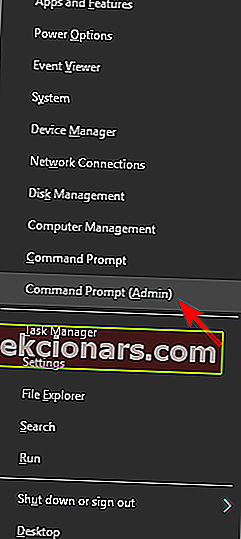
- Khi Command Prompt khởi động, hãy nhập sfc / scannow . Bây giờ nhấn Enter để chạy nó .
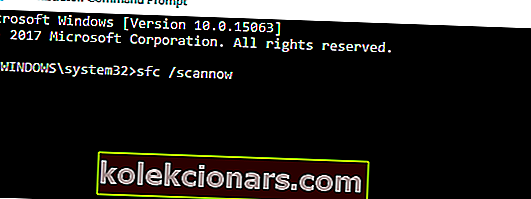
- Quá trình quét bây giờ sẽ bắt đầu. Hãy nhớ rằng quá trình quét SFC có thể mất đến 15 phút, vì vậy đừng làm gián đoạn quá trình này.
Đôi khi có thể xảy ra sự cố thiếu tệp .dll do tệp bị hỏng. Để khắc phục sự cố, bạn nên thực hiện quét SFC, như mô tả ở trên.
Cảnh báo hướng dẫn sử thi! Mọi thứ bạn cần biết về System File Checker đều có ngay tại đây!
Khi quá trình quét SFC kết thúc, hãy kiểm tra xem sự cố đã được giải quyết chưa. Nếu sự cố vẫn tiếp diễn, bạn có thể phải thực hiện quét DISM.
- Để thực hiện quét DISM, trước tiên, bạn cần mở Command Prompt hoặc Powershell với tư cách quản trị viên bằng cách làm theo hướng dẫn ở trên.
- Khi PowerShell mở ra, hãy nhập
DISM /Online /Cleanup-Image /RestoreHealthvà nhấn Enter để chạy nó. - Quá trình quét DISM có thể mất hơn 20 phút để hoàn thành, vì vậy đừng làm gián đoạn chúng. Sau khi quá trình quét kết thúc, hãy kiểm tra xem sự cố đã được giải quyết chưa.
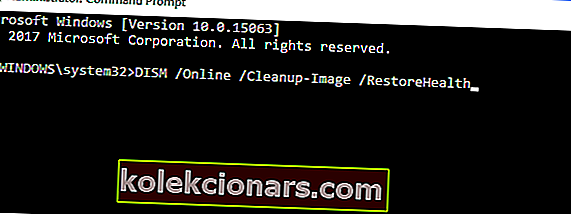
- Rất ít người dùng đề xuất chạy cả quét DISM và SFC để khắc phục sự cố này.
Nếu bạn không thể chạy quét SFC trước đó, hãy thử chạy nó sau khi hoàn thành quét DISM. Sau khi hoàn tất cả hai lần quét, hãy kiểm tra xem sự cố đã được giải quyết chưa.
Đừng ngần ngại xem hướng dẫn nhanh của chúng tôi để làm việc trong DISM như một kỹ thuật viên thực thụ!
Tệp VCOMP140.DLL bị thiếu có thể ngăn bạn chạy các ứng dụng yêu thích của mình. Đây không phải là một lỗi nghiêm trọng và trong hầu hết các trường hợp, bạn có thể khắc phục nó chỉ đơn giản bằng cách chuyển các tệp bị thiếu từ một máy tính khác.
Làm thế nào để khôi phục VCOMP140.DLL? Như bạn đã biết rõ ràng hiện tại, VCOMP140.DLL bị thiếu có thể ngăn bạn chạy các ứng dụng yêu thích của mình.
Chúng tôi chỉ có thể hy vọng rằng cài đặt Visual C ++ Redistributable và các thủ thuật nhanh khác của chúng tôi đã tỏ ra hữu ích.
Đừng quên rằng bạn có thể áp dụng chúng trong tất cả các trường hợp không may sau:
- Không thể tiếp tục thực thi mã vì không tìm thấy VCOMP140.DLL - Khi gặp lỗi này, thực hiện quét SFC và cài đặt lại chương trình đều là những khuyến nghị hữu ích.
- Chương trình không thể khởi động vì máy tính của bạn bị thiếu VCOMP140.DLL - Như người dùng yêu cầu, đó là một lỗi thường xuyên khác gây ra lỗi cho họ. Nếu đó cũng là trường hợp của bạn, việc tải xuống Visual C ++ Redistributable thật kỳ diệu.
- Tải xuống VCOMP140.DLL - Mọi người thường tự hỏi mình cùng một câu hỏi: Tôi sẽ tìm tệp VCOMP140.DLL ở đâu? Hãy nhớ rằng tệp này là một phần của Gói có thể phân phối lại Microsoft Visual C ++ cho Visual Studio. Đó là lý do tại sao hầu hết các lỗi liên quan đến VCOMP140.DLL thường có thể được giải quyết khi cài đặt Visual C ++ Redistributable.
- Thiếu VCOMP140.DLL Office, Outlook - Theo người dùng, tệp bị thiếu này có thể ảnh hưởng đến các ứng dụng Microsoft Office, đặc biệt là Outlook. Nếu bạn đang gặp sự cố này, chúng tôi khuyên bạn nên thử một số giải pháp của chúng tôi.
- Thiếu VCOMP140 PDF - Sự cố này cũng có thể ảnh hưởng đến các tệp PDF. Theo người dùng, họ không thể mở tệp PDF của mình do sự cố này.
Lưu ý của biên tập viên : Bài đăng này ban đầu được xuất bản vào tháng 4 năm 2019 và đã được sửa đổi và cập nhật vào tháng 6 năm 2020 để có độ mới, độ chính xác và tính toàn diện.